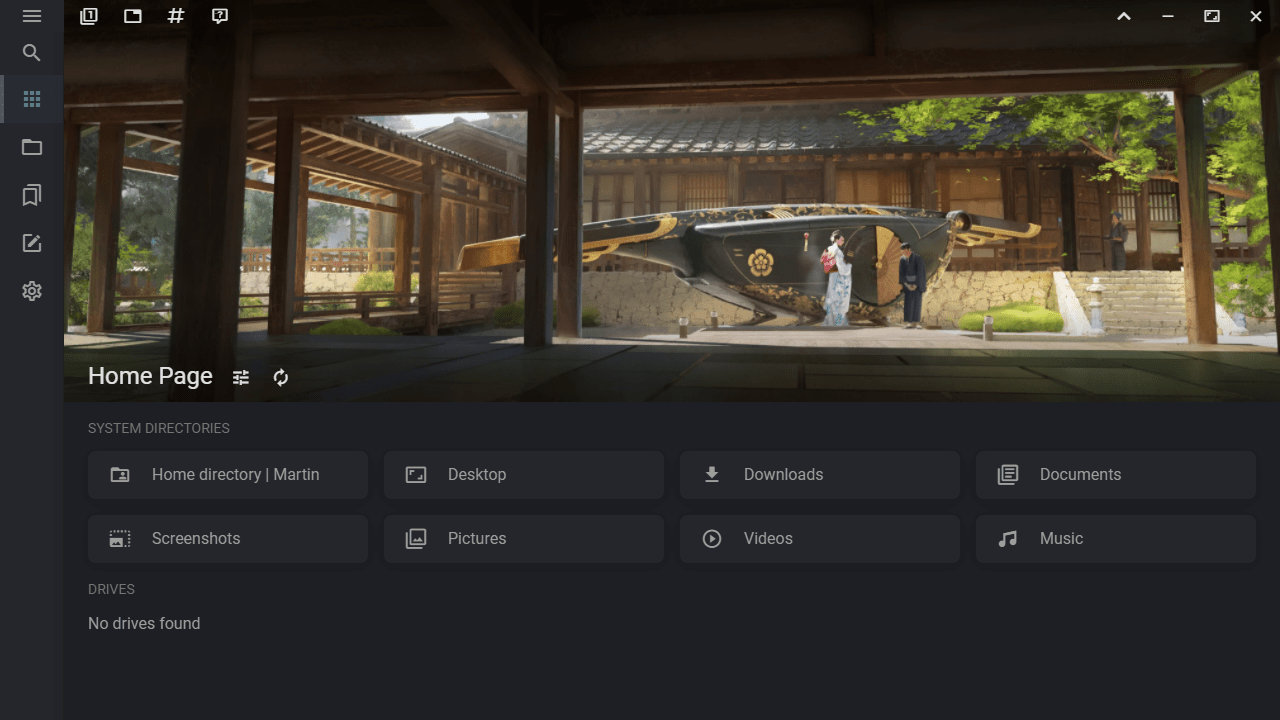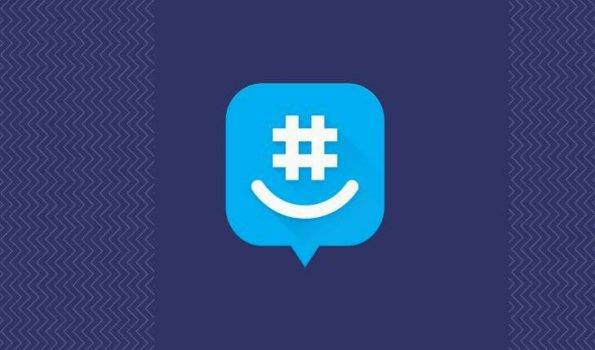如果您是 3D 图形爱好者、艺术家或专业人士,Blender 是一个在您的世界中具有重要意义的名字。Blender 是一款开源 3D 计算机图形软件,以其在 3D 建模、动画、渲染等方面的强大功能而闻名。
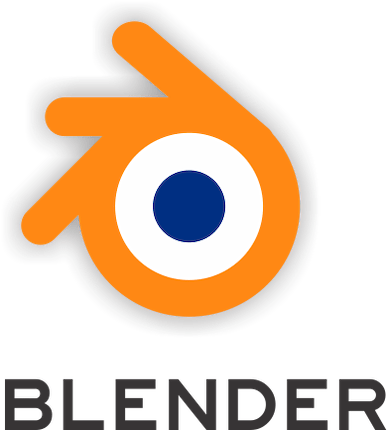
在 Debian 上安装 Blender 12 Bookworm
步骤 1。在安装 Blender 之前,请确保您的 Debian 12 系统是最新的。为此,请打开终端并运行以下命令:
sudo apt update
sudo apt upgrade
此命令将更新您的软件包列表并升级您的系统(如果有任何可用的更新)。
第2步。安装Blender的基本依赖项。
Blender需要某些库和依赖项才能正常运行。您可以使用以下命令安装它们:
sudo apt install libpng-dev libjpeg-dev libtiff-dev libopenal-dev libsndfile1
检查依赖项是否正确安装:
sudo apt list --installed | grep 'libpng\|libjpeg\|libtiff\|libopenal\|libsndfile'
此命令将列出已安装的软件包并搜索我们刚刚安装的依赖项。
第 3 步。在 Debian 12 上安装 Blender。
要获得最新版本的 Blender,请前往 Blender 官方网站:
wget https://mirror.freedif.org/blender/release/Blender3.6/blender-3.6.5-linux-x64.tar.xz
将您的工作目录更改为Blender存档的下载位置。通常,它是“下载”文件夹:
cd ~/Downloads
要提取Blender存档,请使用“tar”命令:
tar xvf blender-3.6.5-linux-x64.tar.xz
您可以通过列出目录的内容来验证提取是否成功:
ls ~/Downloads/blender-3.6.5-linux-x64/
现在 Blender 存档已解压缩,让我们继续安装。首先,将解压的 Blender 文件夹移动到所需的安装位置。如果要在系统范围内安装Blender,可以使用以下命令:
sudo mv ~/Downloads/blender-3.6.5-linux-x64 /opt/
要轻松访问 Blender,请创建一个符号链接:
sudo ln -s /opt/blender-3.6.5-linux-x64/blender /usr/local/bin/blender
此命令创建一个符号链接,允许您从任何目录运行 Blender。
要确保 Blender 安装正确,请运行以下命令:
blender --version
第 4 步。设置环境变量。
为了使Blender在系统范围内易于访问,您可以将其添加到系统的PATH中。此步骤是可选的,但建议执行更方便的工作流程。要将 Blender 添加到系统的 PATH 中,请打开 .bashrc 文件进行编辑:
nano ~/.bashrc
在文件末尾添加以下行:
export PATH=$PATH:/usr/local/bin
这一行将 Blender 的目录附加到 PATH 中,使其可全局访问。先按 ,再按 ,再按 和 保存并退出文件。Ctrl + OEnterCtrl + X
第 5 步。启动 Blender。
现在 Blender 已经安装并设置好了,您可以启动它了。要打开Blender,只需在终端中输入'':blender
blender
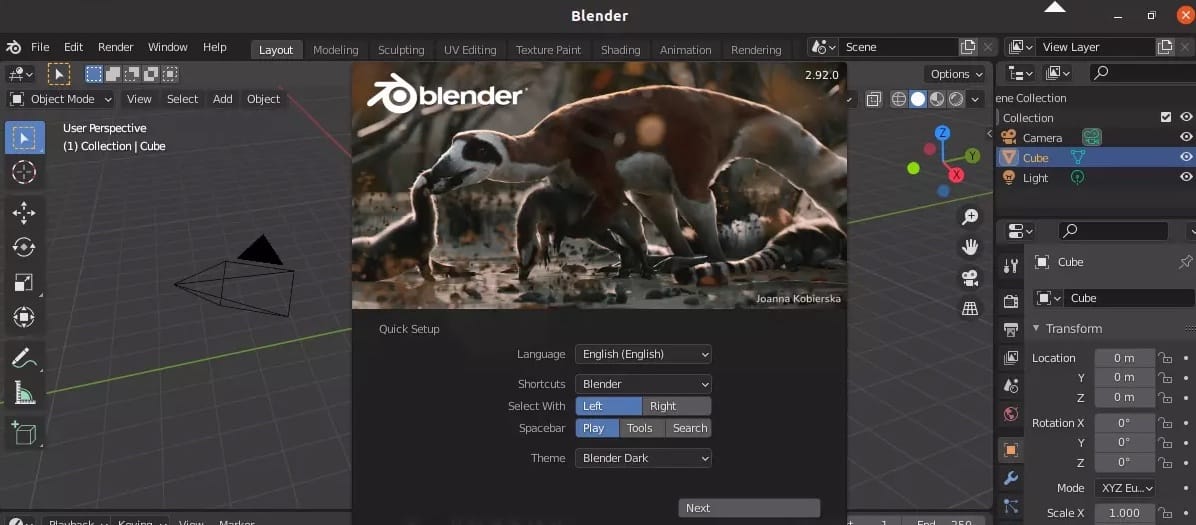
感谢您使用本教程在 Debian 12 Bookworm 上安装最新版本的 Blender 免费开源 3D 创作套件。如需更多帮助或有用信息,我们建议您查看 Blender 官方网站。